Asus TRANSFORMER PAD TF300TG: SuperNote
SuperNote: Asus TRANSFORMER PAD TF300TG
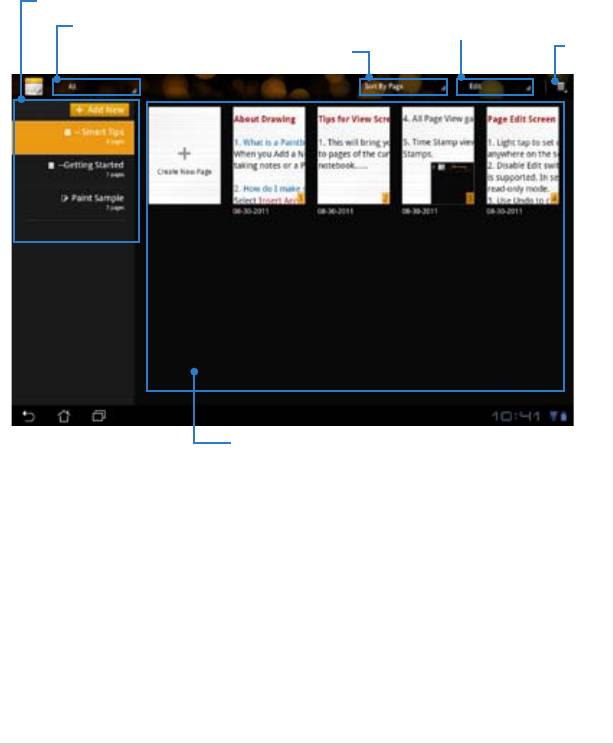
68
Руководство для ASUS Transformer Pad
SuperNote
SuperNote - это удобное приложение для письма и рисования. Вы можете
делать заметки, отправлять сообщения, делать эскизы, создавать открытки
с аудиозаписями или видео и многое другое.
Все записные заметки
Удаление, копирование,
перемещение, импорт или
Просмотр книг
Настройка,
экспорт страниц
резервное
Сортировать по странице или
копирование,
по последней модификации
восстановление
Страницы и содержание
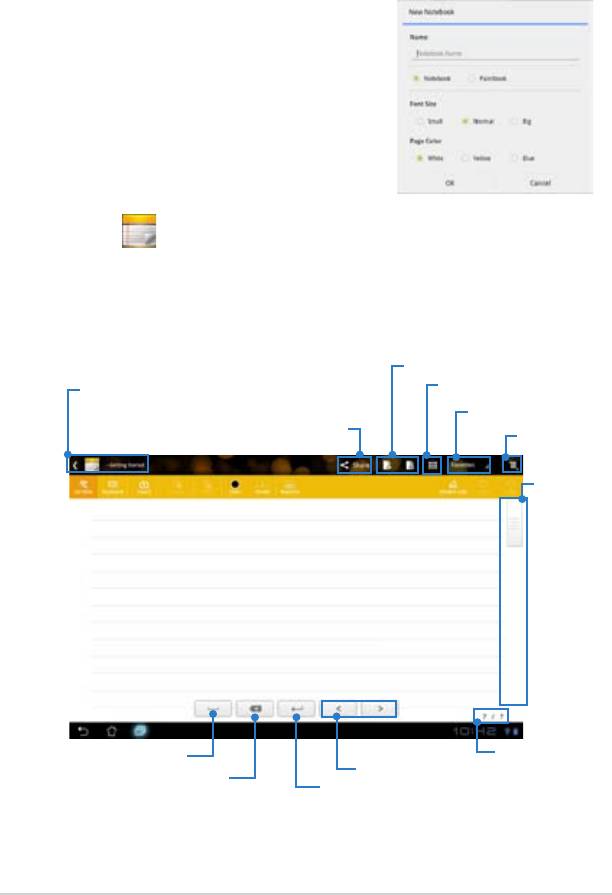
Использование SuperNote
Для создания нового блокнота или альбома
1. Нажмите
+ Добавить новый
на левой
панели главной страницы SuperNote.
2. Введите имя файла и выберите
Записная
книжка
или
Альбом
.
3. Выберите размер шрифта и цвет фона,
затем нажмите
OK
. Появится новая заметка.
Настройка,
резервное
копирование,
восстановление
4. Нажмите в левом верхнем углу для возврата в главное меню.
5. В правом верхнем углу нажмите
Share
: отправьте это по электронной
почте, загрузите на WebStorage, в социальные сети или онлайн
галерею.
Вставить/удалить страницу
Просмотр всех страниц
Переход в главное меню SuperNote
Добавить в избранное
Общий доступ и
Настройки
экспорт
Прокрутка
страницы
пробел
Номер страницы
Предыдущая/следующая страница
Backspace
Назад
Руководство для ASUS Transformer Pad
69
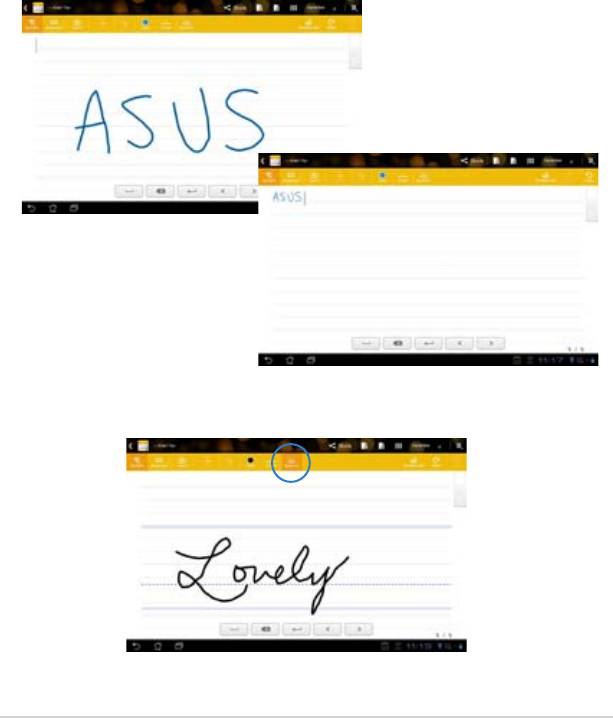
70
Руководство для ASUS Transformer Pad
Использование записной книжки SuperNote
Записная книжка SuperNote предназначена для рукописного ввода.
Приложение автоматически настраивает заметки.
1. Выберите режим
Scribble
или
Клавиатура
для ввода заметок.
2. В режиме
Scribble
выберите
Цвет
и
Stroke
.
3. Нажмите для выбора места для текстового курсора, затем пишите на
планшете. Рукописный ввод будет автоматически корректироваться,
чтобы строки текста располагались по линейке.
4. Если необходимо, нажмите
Базовая линия
.
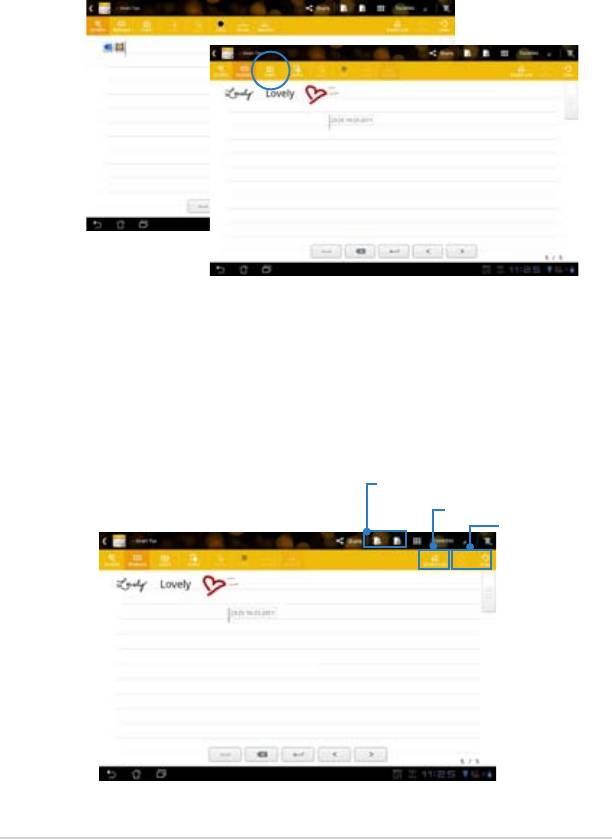
5. Нажмите
Insert
для добавления аннотаций, создания временной метки,
вставки фотографий, рисунков из альбома, фотографий из галереи,
голоса, видео и других текстовых и графических файлов.
6. Вставьте новую страницу в записную книжку или удалите ненужные
страницы.
7. Нажмите
Отключить редактирование
для включения режима
"только для чтения", что позволяет просмотреть заметки, не изменяя
их.
8. Нажмите
Отменить
для удаления изменений. Нажмите
Повторить
для сохранения изменений.
9. SuperNote автоматически сохраняет и сортирует файлы по дате в
/sdcard/supernote.
Вставить/удалить страницу
Отключить редактирование
Повторить/
Отменить
Руководство для ASUS Transformer Pad
71
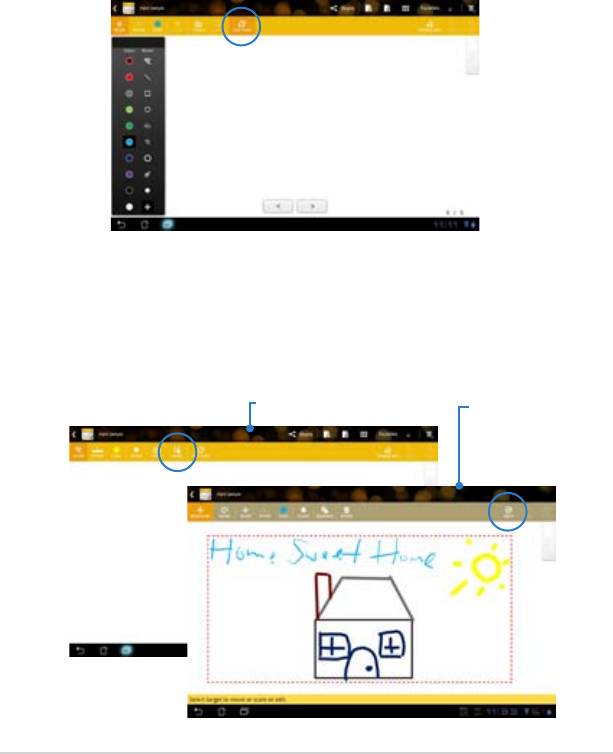
72
Руководство для ASUS Transformer Pad
Использование альбома SuperNote
Альбом SuperNote предоставляет удобный интерфейс для создания и
сохранения рисунков в электронном виде. Альбом похож на записную
книжку с дополнительными возможностями выбора цвета и кисти для
рисования.
1. Выберите
Кисть
,
Stroke
и
Цвет
.
2. Для отображения кисти и палитры нажмите
Инструменты
.
3. После ввода первого штриха или нажатия
Выбор
холст переключится
в режим редактирования.
4. Нажмите
Выбор
для перемещения, масштабирования, вращения
и редактирования выбранной области. Красный пунктирный
прямоугольник обозначает редактируемую область.
5. Нажмите
Готово
для возврата в режим альбома.
Режим альбома
Режим
редактирования
Оглавление
- Содержание
- Комплект поставки
- Данное устройство
- Зарядка планшета от док-станции
- Установка и извлечение карты MicroSD
- Включение устройства
- С чего начать
- Настройки
- Управление энергопотреблением
- Музыка
- Изображения
- Почта
- Чтение
- Расположение
- Документы
- Общий доступ
- Безопасность
- SuperNote
- Использование ASUS Pad PC Suite
- Подключение мобильной док-станции
- Удостоверения и стандарты
- Информация об авторских правах






